Come collegare la stampante al computer
Nei moderni uffici e ambienti domestici, le stampanti sono uno dei dispositivi essenziali. Che tu stia stampando documenti, foto o altri file, collegare correttamente la stampante al computer è il primo passo. Questo articolo descriverà in dettaglio diversi metodi comuni per collegare una stampante a un computer e fornirà dati strutturati come riferimento.
1. Metodi comuni per collegare la stampante al computer

I modi principali per collegare la stampante al computer sono i seguenti:
| Metodo di connessione | Scenari applicabili | Fasi operative |
|---|---|---|
| Connessione USB | Connessione diretta a un singolo computer | 1. Collegare un'estremità del cavo USB alla stampante e l'altra estremità al computer. 2. Accendere la stampante e attendere che il computer la riconosca automaticamente. 3. Installare il driver (se necessario). |
| Connessione senza fili (Wi-Fi) | Condividi la stampa su più dispositivi | 1. Assicurati che la stampante e il computer siano sulla stessa rete Wi-Fi. 2. Abilitare la funzionalità wireless nelle impostazioni della stampante. 3. Aggiungi una stampante al computer e seleziona una connessione wireless. |
| Connessione Bluetooth | Dispositivo mobile o connessione a breve distanza | 1. Attivare la funzione Bluetooth della stampante e del computer. 2. Cerca e associa la stampante al tuo computer. 3. Può essere utilizzato dopo aver completato la connessione. |
| Connessione Internet (cablata) | Condivisione di più computer in ufficio | 1. Collegare la stampante al router tramite un cavo di rete. 2. Aggiungere una stampante di rete al computer. 3. Immettere l'indirizzo IP della stampante per completare la configurazione. |
2. Guida all'installazione del driver
Indipendentemente dal metodo di connessione utilizzato, l'installazione del driver corretto è fondamentale per garantire il corretto funzionamento della stampante. Di seguito sono riportati i passaggi comuni per l'installazione del driver:
| passi | Istruzioni per l'uso |
|---|---|
| 1. Installazione automatica | La maggior parte dei sistemi operativi moderni (come Windows 10/11, macOS) riconoscerà automaticamente la stampante e installerà il driver. |
| 2. Installazione manuale | Se l'installazione automatica fallisce, puoi scaricare il driver corrispondente dal sito Web ufficiale della stampante o utilizzare il CD di installazione incluso. |
| 3. Aggiornamento del driver | Controlla e aggiorna regolarmente i driver per garantire compatibilità e prestazioni. |
3. Problemi comuni e soluzioni
Potrebbero verificarsi alcuni problemi durante il collegamento della stampante. Di seguito sono riportati i problemi e le soluzioni comuni:
| domanda | Soluzione |
|---|---|
| Il computer non riesce a riconoscere la stampante | Controllare se il cavo di connessione è allentato, riavviare la stampante e il computer o reinstallare il driver. |
| La connessione wireless è instabile | Assicurati che la stampante e il computer siano sulla stessa rete oppure riavvia il router. |
| La velocità di stampa è lenta | Controllare le impostazioni della stampante, ridurre la qualità di stampa o passare alla modalità ad alta velocità. |
4. Come scegliere un metodo di connessione adatto
A seconda degli scenari e delle esigenze di utilizzo, la scelta del metodo di connessione appropriato può migliorare l'efficienza. Ecco alcuni suggerimenti per diversi scenari comuni:
| scena | Metodo di connessione consigliato |
|---|---|
| Utilizzo di un singolo computer a casa | Connessione USB |
| Condividi la stampa su più dispositivi | Connessione senza fili (Wi-Fi) |
| Condivisione di più computer in ufficio | Connessione Internet (cablata o wireless) |
5. Riepilogo
Collegare la stampante al computer è il primo passo per utilizzare la stampante. La scelta del metodo di connessione appropriato e l'installazione corretta del driver sono fondamentali. Questo articolo fornisce passaggi dettagliati per vari metodi di connessione e soluzioni a problemi comuni, sperando di aiutarti a completare con successo la configurazione della stampante. Se si riscontra un problema che non può essere risolto, si consiglia di contattare il supporto tecnico del produttore della stampante.
Attraverso il contenuto di cui sopra, puoi facilmente padroneggiare il metodo di connessione della stampante al computer e goderti un'esperienza di stampa efficiente.
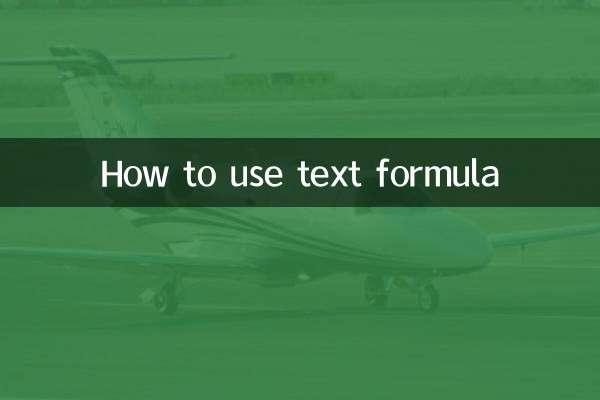
Controlla i dettagli
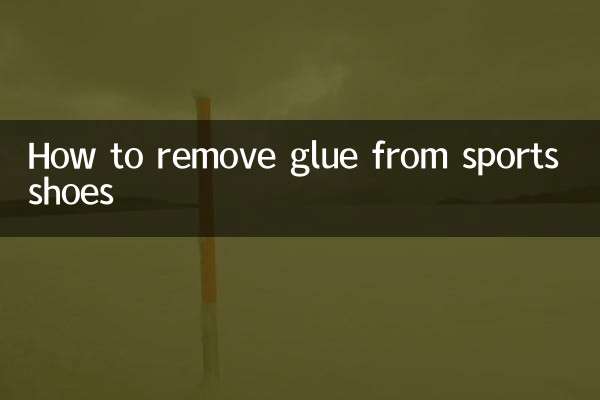
Controlla i dettagli